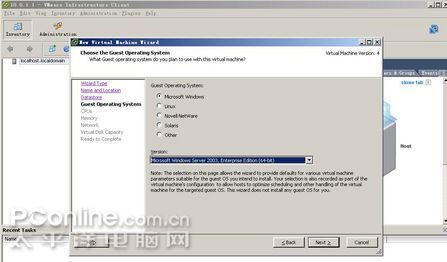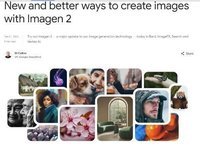|
图14 选择虚拟机的系统 VMWare ESX Server支持目前最常用的大部分操作系统,连最新的Windows Server 2008 x64也在支持列表上。为了下面的测试顺利进行,我们在虚拟机上装的是windows 2003。 图15 安装系统的支持列表 需要注意的是,在虚拟机上安装系统之前,需要前需要先确定安装的系统类型,在VMWare ESX Server的支持列表中包括了目前常用的绝大部分操作系统(图15)。如果选择的系统类型和安装的不相匹配的话会造成安装失败的系统错误。我们尝试了一下选择Windows2003的安装,然后放入Windows2008的光盘,结果出现了经典的蓝屏。(图16) 图16 出现蓝屏错误 装系统硬件驱动的时候,尤其是网卡,有时候会出现系统无法识别的硬件。这或许是物理网卡的资源已经指定给其他的虚拟服务器了,而造成了网络适配器资源不足的局面。这其实是不用担心的,物理网卡不足的时候,VMWare ESX Server会给新的虚拟服务器生成虚拟网卡,只要正确的给虚拟网卡安装驱动,每个虚拟服务器都会有足够可用的网络连接。 如果出现上面的情况,先要对虚拟服务器进行“Install/Upgrade Vmware Tools”的操作。这样会在虚拟服务器的系统中安装虚拟设备的驱动及工具。 图17 对问题硬件“升级驱动” 然后在虚拟服务器的设备管理器中查看有问题硬件的属性,在其驱动页上选择升级驱动。随后弹出的页面中找可用使用的硬件列表。如果已经执行过“Install/Upgrade Vmware Tools”的操作,则在列表中会找到相应的硬件驱动(图17、18、19)。 图18 安装虚拟网卡驱动
图19 在列表中选择虚拟网卡即可
|
正在阅读:服务器虚拟化平台:VMWare ESX 3.5安装图记服务器虚拟化平台:VMWare ESX 3.5安装图记
2008-01-29 09:13
出处:PConline原创
责任编辑:heyaorong
键盘也能翻页,试试“← →”键
| 本文导航 | ||
|